setContentView(R.layout.activity_main);
Toolbar toolbar = (Toolbar) findViewById(R.id.toolbar);
setSupportActionBar(toolbar);
FloatingActionButton fab = (FloatingActionButton) findViewById(R.id.fab);
fab.setOnClickListener(new View.OnClickListener() {
@Override
public void onClick(View view) {
Snackbar.make(view, “Replace with your own action”, Snackbar.LENGTH_LONG)
.setAction(“Action”, null).show();
}
});
DrawerLayout drawer = (DrawerLayout) findViewById(R.id.drawer_layout);
right = (CoordinatorLayout) findViewById(R.id.right);
left = (NavigationView) findViewById(R.id.nav_view);
ActionBarDrawerToggle toggle = new ActionBarDrawerToggle(
this, drawer, toolbar, R.string.navigation_drawer_open, R.string.navigation_drawer_close);
drawer.setDrawerListener(toggle);
toggle.syncState();
NavigationView navigationView = (NavigationView) findViewById(R.id.nav_view);
navigationView.setNavigationItemSelectedListener(this);
right.setOnTouchListener(new View.OnTouchListener() {
@Override
public boolean onTouch(View view, MotionEvent motionEvent) {
if(isDrawer){
return left.dispatchTouchEvent(motionEvent);
}else{
return false;
}
}
});
drawer.setDrawerListener(new DrawerLayout.DrawerListener() {
@Override
public void onDrawerSlide(View drawerView, float slideOffset) {
isDrawer=true;
//获取屏幕的宽高
WindowManager manager = (WindowManager) getSystemService(Context.WINDOW_SERVICE);
Display display = manager.getDefaultDisplay();
//设置右面的布局位置 根据左面菜单的right作为右面布局的left 左面的right+屏幕的宽度(或者right的宽度这里是相等的)为右面布局的right
right.layout(left.getRight(), 0, left.getRight() + display.getWidth(), display.getHeight());
}
@Override
public void onDrawerOpened(View drawerView) {}
@Override
public void onDrawerClosed(View drawerView) {
isDrawer=false;
}
@Override
public void onDrawerStateChanged(int newState) {}
});
}
@Override
public void onBackPressed() {
DrawerLayout drawer = (DrawerLayout) findViewById(R.id.drawer_layout);
if (drawer.isDrawerOpen(GravityCompat.START)) {
drawer.closeDrawer(GravityCompat.START);
} else {
super.onBackPressed();
}
}
@SuppressWarnings(“StatementWithEmptyBody”)
@Override
public boolean onNavigationItemSelected(MenuItem item) {
// Handle navigation view item clicks here.
int id = item.getItemId();
if (id == R.id.nav_camera) {
// Handle the camera action
} else if (id == R.id.nav_gallery) {
} else if (id == R.id.nav_slideshow) {
} else if (id == R.id.nav_manage) {
} else if (id == R.id.nav_share) {
} else if (id == R.id.nav_send) {
}
DrawerLayout drawer = (DrawerLayout) findViewById(R.id.drawer_layout);
drawer.closeDrawer(GravityCompat.START);
return true;
}
}
抽屉式菜单主要由主页和侧滑菜单页面组成,以下为activity_main.xml和activity_main_drawer.xml
activity_main.xml
DrawerLayout里面有两个元素:
1.include:用于显示页面内容
2.NavigationView:侧滑菜单,其中有两个属性headerLayout和menu,分别用于显示顶部布局和构建MenuItem选项菜单
<?xml version="1.0" encoding="utf-8"?><android.support.v4.widget.DrawerLayout xmlns:android=“http://schemas.android.com/apk/res/android”
xmlns:app=“http://schemas.android.com/apk/res-auto”
xmlns:tools=“http://schemas.android.com/tools”
android:id=“@+id/drawer_layout”
android:layout_width=“match_parent”
android:layout_height=“match_parent”
android:fitsSystemWindows=“true”
tools:openDrawer=“start”>
<include
layout=“@layout/app_bar_main”
自我介绍一下,小编13年上海交大毕业,曾经在小公司待过,也去过华为、OPPO等大厂,18年进入阿里一直到现在。
深知大多数初中级安卓工程师,想要提升技能,往往是自己摸索成长,但自己不成体系的自学效果低效又漫长,而且极易碰到天花板技术停滞不前!
因此收集整理了一份《2024年最新Android移动开发全套学习资料》送给大家,初衷也很简单,就是希望能够帮助到想自学提升又不知道该从何学起的朋友,同时减轻大家的负担。
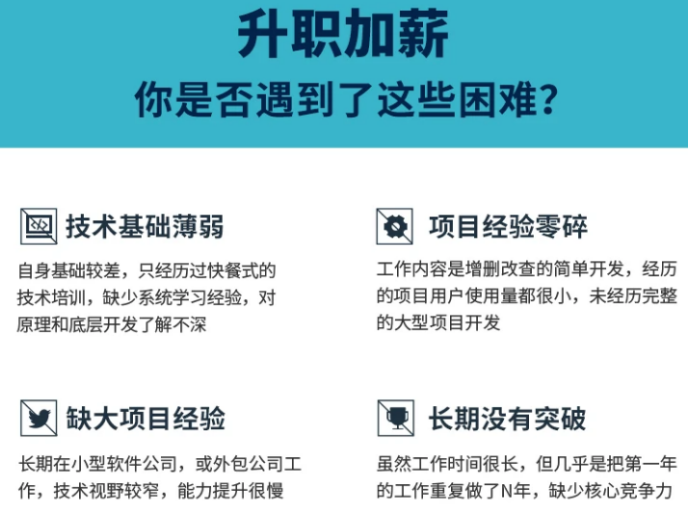
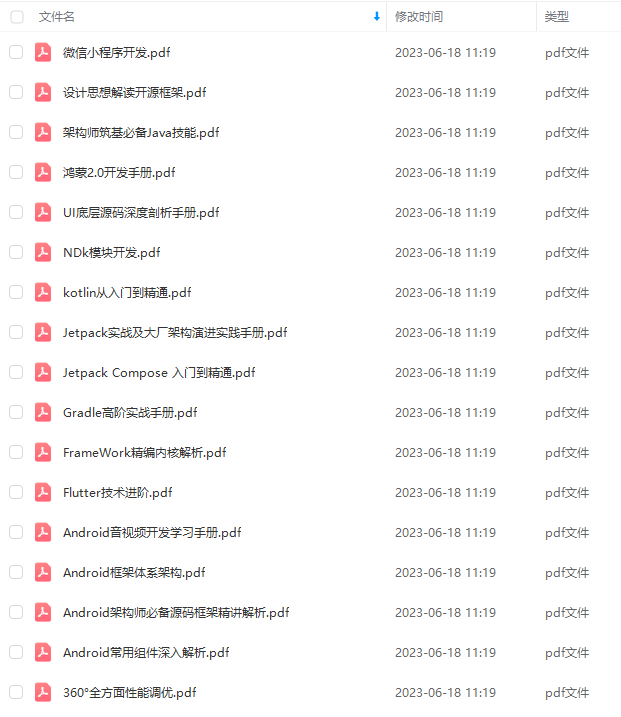
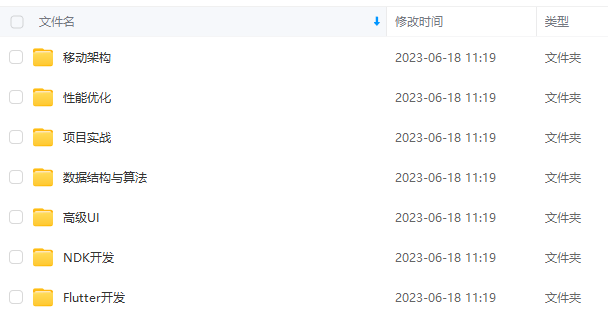
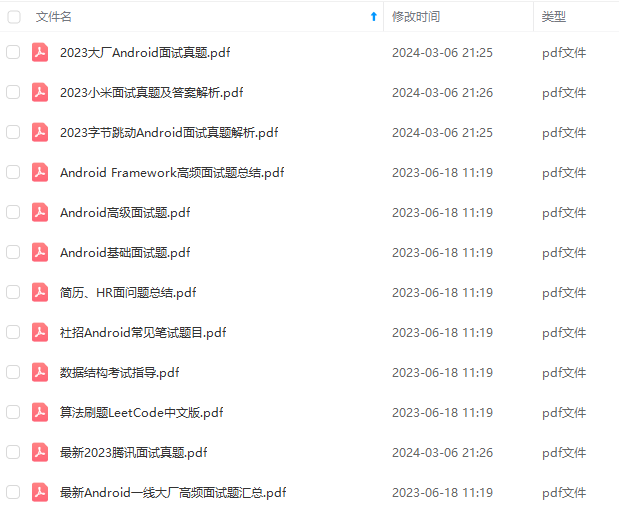
由于文件比较大,这里只是将部分目录截图出来,每个节点里面都包含大厂面经、学习笔记、源码讲义、实战项目、讲解视频
如果你觉得这些内容对你有帮助,可以添加下面V无偿领取!(备注Android)

412)]
[外链图片转存中…(img-meGYXad8-1710923692413)]
[外链图片转存中…(img-LKEoHl7U-1710923692413)]
由于文件比较大,这里只是将部分目录截图出来,每个节点里面都包含大厂面经、学习笔记、源码讲义、实战项目、讲解视频
如果你觉得这些内容对你有帮助,可以添加下面V无偿领取!(备注Android)
[外链图片转存中…(img-oLiY75E3-1710923692414)]





















 3350
3350











 被折叠的 条评论
为什么被折叠?
被折叠的 条评论
为什么被折叠?








